Si en este mismo momento te indicamos que existen unos cuantos trucos de YouTube que nos permiten silenciar su sonido en cualquier navegador de Internet, seguramente que ya lo conocerás y pensarás que este tutorial no tiene sentido. Lo que en realidad mostraremos, es la forma de silenciar el sonido de cualquier sitio web que no necesariamente tenga que ver con el portal de vídeos pero utilizando a Microsoft Edge.
Para poder silenciar el sonido que pueda estarse emitiendo en un sitio web mientras navegamos por Microsoft Edge, previamente deberíamos contar con la más reciente compilación de sistema operativo de Windows 10. Aún cuando no necesitemos herramientas, complementos o extensiones de terceros, pero si debemos operar sobre una sección específica del sistema operativo para poder lograr nuestro objetivo.
Recuerda algunos trucos de Edge que te pueden interesar
- Edge ya está disponible en Android y iOS
- Edge y los cambios más importantes de Microsoft
- Cómo copiar todas las pestañas abiertas con 1 click
- Aprende a Fijar Sitios Web en Edge
- Cómo Recuperar Explorer 11 en Windows 10
Microsoft Edge y el pequeño truco del altavoz
Aún cuando hemos probado este pequeño truco para silenciar cualquier sonido que pueda estarse emitiendo mientras navegamos con Microsoft Edge en una compilación reciente de Windows 10, pero podrías intentar con cualquier versión que tengas.
En realidad, el pequeño truco se apoya en el icono de altavoz que se ubica dentro del área de notificaciones (es decir, en el área inferior derecha de la pantalla).
No podemos dejar de mencionar, que este truco no solamente ha surtido efecto en Microsoft Edge a la hora de silenciar cualquier sonido que pueda emitirse mientras navegamos por Internet, sino también que podríamos emplearlo para otros navegadores diferentes.
Un poco más adelante colocaremos una pequeña captura de nuestra actividad para el truco y en donde podrás notar, la presencia del Microsoft Edge así como también de Mozilla Firefox. Sigue los pasos que mencionaremos a continuación para que puedas probar este truco y así, lo apliques cuando se lo requiera:
- En primer lugar, intenta abrir al navegador de Microsoft Edge.
- Ahora busca cualquier sitio en donde existan sonidos o audios (hemos probado con YouTube).
- Si estás en YouTube (como nuestra recomendación) haz clic en el botón de «reproducción».
- Ahora dirígete hacia el área de tareas o notificaciones (en la parte inferior derecha de la pantalla).
- Dale doble clic al icono de altavoz para que aparezca el «Mezclador de Volumen».
- Si lo anterior no surte efecto, dale clic con el botón derecho del ratón a dicho icono y posteriormente, selecciona «Mezclador de Volumen» del menú contextual.
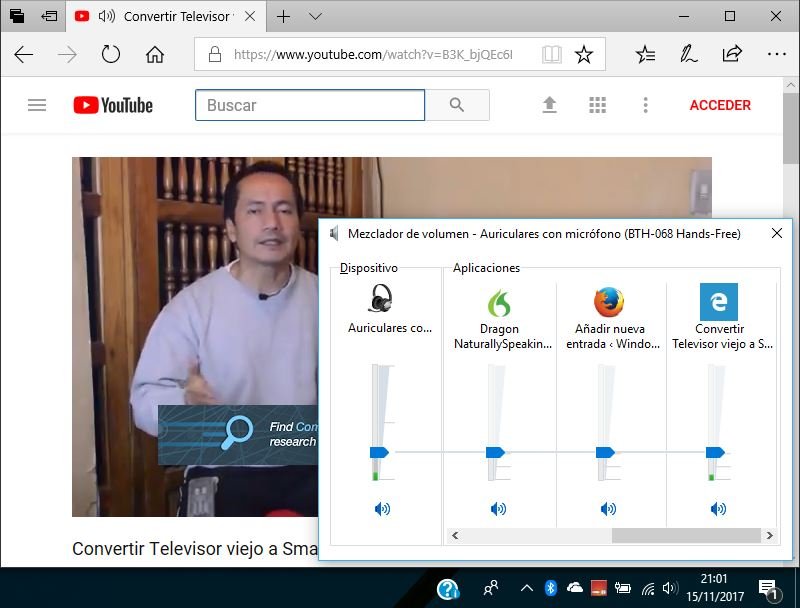
En la parte superior hemos colocado una captura que puede ilustrar mucho mejor, lo que intentamos decir con los pasos anteriores. Si el sonido se está reproduciendo en Microsoft Edge su icono aparecerá dentro de este «Mezclador de Sonidos». Lo único que necesitamos hacer, es darle clic al pequeño dibujo de parlante (altavoz) que se ubica en la parte inferior de la barra deslizante (que se usa para subir o bajar el volumen).
Como podrás notar, allí también esta presente el navegador de Mozilla Firefox, lo cual quiere decir que este truco también podría funcionar con otros navegadores diferentes.
Hemos colocado un pequeño ejemplo con YouTube aunque para dicho portal, no es necesario realizar este procedimiento ya que el usuario puede hacerle clic en el altavoz que se muestra en la barra de controles del vídeo. En ese instante el sonido se silenciara. Esperemos que en próximas actualizaciones, Microsoft Edge pueda colocar un pequeño botón dentro del navegador o por lo menos, alguna opción en el menú contextual que nos ayude a silenciar estos sonidos.




